باتری لپ تاپ یکی از قطعات سخت افزاری ضروری است، با این حال اغلب کمتر به سلامت آن اهمیت داده میشود و بیشتر کاربران نمیدانند که چطور باید وضعیت سلامت باتری را بررسی کنند. متأسفانه، خود لپ تاپ هم اطلاعات کافی را به ما نمیدهد و فقط میتوانیم یک نشانگر باتری کوچک با زمان و درصد باقی مانده را روی سطح نمایش مشاهده کنیم.
این بیخبری از وضعیت باتری معمولاً ادامه پیدا میکند تا به مرور زمان برخی ایرادها و خطاها خود را نشان میدهند. مثلاً باتری شارژ خود را حفظ نمیکند، در نشانگر سطح شارژ نوسان به وجود میآید، تخمینی که از زمان نگهداری شارژ ارائه میشود، اشتباه است و غیره.
با این مقدمه کوتاه در ادامه قصد داریم شما را با برخی از ابزارها و برنامههای شخص ثالث برای بررسی سلامت باتری لپ تاپ در ویندوز 10 و 11 آشنا کنیم. با دیجی رو همراه باشید.
چرا باید سلامت باتری لپ تاپ را بررسی کنید؟
باتری یک وسیله شیمیایی قابل حمل با منابع محدود است. یک باتری به دلیل ماهیتی که دارد، بسته به میزان بار، دما و طول عمر خود، خروجی ولتاژ متفاوتی را ارائه میکند. سلامت باتری نیز به نوبه خود بر عملکرد دستگاه و مدت زمان روشن ماندن آن تأثیر میگذارد.
به طور کلی به دلایل زیر باید سلامت باتری لپ تاپ خود را بررسی کرده و کنترل کنید:
- با بررسی سلامت باتری میتوانید مدیریت انرژی بهتری داشته و بدانید که در شرایط مختلف چگونه باید از دستگاه خود استفاده کنید.
- ظرفیت باتری با گذشت زمان تغییر میکند. در نتیجه، نشانگر شارژ با نوسانها و خطاهایی روبرو میشود. وقتی این اتفاق میافتد، میدانید که زمان کالیبره کردن باتری فرا رسیده است.
- استفاده نادرست از باتری میتواند طول عمر آن را کاهش دهد. وقتی وضعیت سلامت باتری لپ تاپ را تحت کنترل داشته باشید، میتوانید اقدامات اصلاحی برای افزایش طول عمر آن را نیز انجام دهید.
- بررسی سلامت باتری میتواند به جلوگیری از مشکلات دیگر مانند شارژ نشدن لپ تاپ در هنگام اتصال به برق کمک کند.
هنگامی که باتری عیبی پیدا میکند یا مشکلات دیگری در سیستم به وجود میآید، ممکن است پیغام خطای “No Battery is Detected” را در ویندوز مشاهده کنید که به معنای یافت نشدن باتری است! این مشکل باید پس از انجام یک چرخه کامل دشارژ و شارژ (خالی و پر کردن باتری) حل شود.
1. Powercfg Battery Report
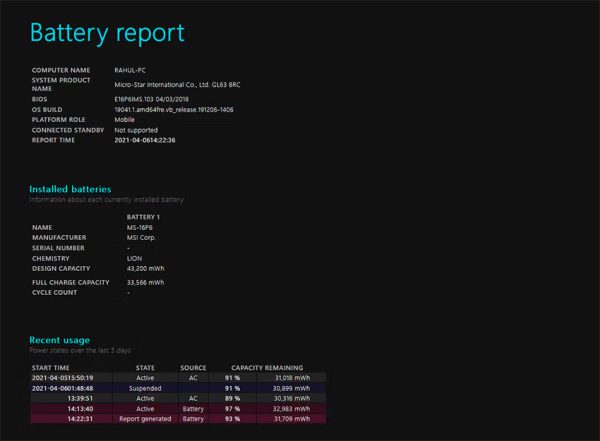
دستور powercfg یک ابزار مخفی در ویندوز است که میتوانید از آن برای تهیه گزارشی دقیق از تاریخچه باتری لپ تاپ استفاده کنید. این گزارش شامل اطلاعاتی در مورد عملکرد باتری است و به شما امکان میدهد از کاهش ظرفیت باتری که به طور اجتناب ناپذیری در طول زمان رخ میدهد، مطلع شوید.
برای دریافت گزارش باتری، روی دکمه Start کلیک کنید و عبارت Command Prompt را جستجو کنید. اکنون روی Command Prompt در نتایج جستجو کلیک راست کرده و روی Run as Administrator کلیک کنید تا برنامه شروع شود. دستوری که در ادامه ذکر میکنیم با Command Prompt بهترین نتیجه را دارد و ممکن است هنگام استفاده از Terminal یا Windows PowerShell با مشکل مواجه شوید. بنابراین، پیشنهاد میکنیم، حتماً از Command Prompt استفاده کنید.
دستور زیر را در پنجره Command Prompt وارد کنید:
powercfg /batteryreport
بعد از وارد کردن دستور بالا و زدن کلید اینتر، فایل گزارش باتری در قالب HTML در آدرس زیر ذخیره خواهد شد:
C:\Windows\system32\battery-report.html
اگر هم فایل در مسیر دیگری ذخیره شده باشد، حتماً در پنجره Command Prompt آن مسیر را مشاهده خواهید کرد.
حال، کافیست تا فایل را پیدا کرده و در مرورگر اینترنت باز کنید. پس از باز کردن فایل، پارامترهای زیر را بررسی کنید:
- تفاوت بین Design Capacity (ظرفیت طراحی) و Full Charge Capacity (ظرفیت شارژ کامل) نشان میدهد که تا چه حد از ظرفیت اسمی باتری لپ تاپ کاسته شده است. هر چه زمان بیشتری از عمر باتری لپ تاپ بگذرد، ظرفیت شارژ کامل کمتر از ظرفیت طراحی خواهد بود.
- میتوانید روند تخلیه باتری در چند روز گذشته و در حالتهای مختلف را مشاهده کنید. همچنین، نمودار مصرف باتری نیز برایتان نمایش داده شده است.
- میتوانید تغییرات طول عمر باتری را از زمان خرید لپ تاپ بررسی کرده و روند کاهش ظرفیت شارژ کامل نسبت به ظرفیت طراحی را ببینید.
- کل مدت زمان استفاده و عمر باتری برایتان نشان داده میشود. همچنین، میتوانید کل زمانی را که لپ تاپ از برق شهری یا باتری استفاده کرده مشاهده کنید.
با این گزارشگیری ساده از وضعیت باتری لپ تاپ، میتوانید برخی مشکلاتی را که بر عمر آن تأثیر میگذارند، شناسایی کنید. اگر در گزارش تفاوتهای فاحشی را بین فاکتورهای مختلف مشاهده کردید، ممکن است زمان آن رسیده باشد که یک باتری جدید تهیه کنید.
2. BatteryInfoView
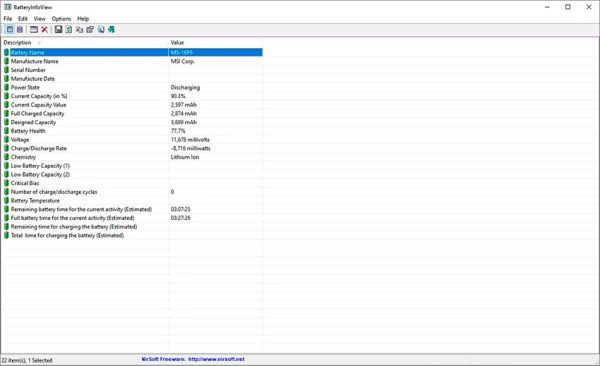
BatteryInfoView یک برنامه کاربردی است که اطلاعات جامعی در مورد باتری لپ تاپ در اختیارتان قرار میدهد. این برنامه دو نوع گزارش را در خصوص وضعیت باتری میتواند ارائه دهد. با کلیک روی View و سپس Show Battery Information میتوانید جزئیاتی مانند ظرفیت طراحی شده، ظرفیت شارژ کامل، سلامت باتری، تعداد چرخههای شارژ/دشارژ و غیره را مشاهده کنید.
اگر هم روی گزینه View و سپس Show Battery Log کلیک کنید، گزارشی از تجزیه و تحلیل دقیق وضعیت توان، درصد ظرفیت، مقدار ظرفیت، سرعت، ولتاژ و ثبت وقایع را دریافت خواهید کرد. هر زمان که رایانه را خاموش کرده و یا دوباره روشن کنید، یک خط به بخش ثبت وقایع اضافه میشود و به این ترتیب میتوانید روند تخلیه باتری را به طور دقیق بررسی کنید. شما توسط BatteryInfoView میتوانید اطلاعات باتری را در قالب یک فایل TXT یا CSV نیز ذخیره کنید.
نقاط قوت:
- اطلاعات دقیق باتری را به صورت یکجا نمایش میدهد.
- برای مشاهده تغییرات روی داده در ظرفیت باتری میتوانید گزارشها را بررسی کنید.
- گزینه Always on Top را علامت بزنید تا پنجره برنامه همیشه روی سایر پنجرهها باشد و بتوانید روند شارژ یا تخلیه باتری در حین کار با کامپیوتر و برنامههای مختلف را مشاهده کنید.
نقاط ضعف:
- نمیتواند گزارش باتری مربوط به یک محدوده زمانی خاص را ارائه کند.
- هیچ نموداری را نشان نمیدهد که میزان فرسودگی باتری را در طول زمان پیشبینی کند.
دانلود: BatteryInfoView (رایگان)
3. PassMark BatteryMon
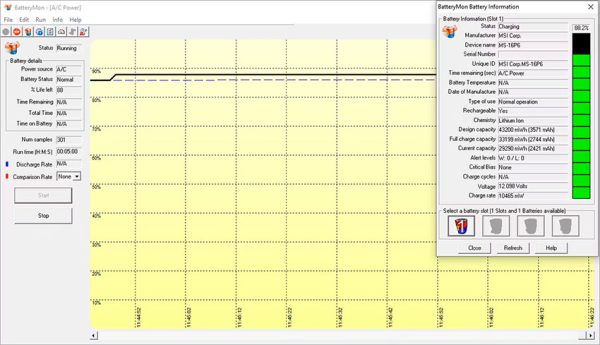
BatteryMon با ارائه نموداری که از طریق بررسی وضعیت باتری در حین کار با کامپیوتر تهیه کرده، به شما امکان میدهد میزان شارژ باتری لپ تاپ و روند تخلیه آن را بررسی کنید. محور عمودی این نمودار میزان درصد شارژ (صفر تا 100 درصد) و محور افقی نیز زمان نمونهبرداری را نمایش میدهد. همچنین، میتوانید فواصل زمانی نمونهبرداری از باتری را از طریق مراجعه به بخش Edit و سپس Configuration تغییر دهید.
خط سیاه رنگ روی نمودار میزان شارژ فعلی را نشان میدهد. خط آبی نیز وضعیت باتری را بر اساس نمونه دادههای برونیابی نشان میدهد. و در نهایت، خط قرمز مقایسهای را با طول عمر آن به شما نشان میدهد. به طور طبیعی، خط قرمز در کوتاه مدت همواره بالاتر از حد نرمال خواهد بود.
با رفتن به بخش Info و سپس View Log، میتوانید گزارشی کامل از وقایع باتری را مشاهده کنید که دادههای آن میزان تقریبی شارژ یا دشارژ را در یک محدوده زمانی خاص نمایش میدهند. به این ترتیب، متوجه خواهید شد که سلامت باتری لپ تاپ شما در طول زمان چه تغییری داشته است.
نقاط قوت:
- سلامت باتری را با یک نمودار لحظهای تجزیه و تحلیل میکند. دادههای مربوط به سرعت شارژ/دشارژ، زمان باقی مانده شارژ باتری، زمان کل و موارد دیگر را دریافت خواهید کرد.
- میتوانید اعلانها را برای اطلاع از سطح شارژ باتری، ولتاژ و دما تنظیم کنید. همچنین، میتوانید تعیین کنید که این اطلاعات از طریق پنجره پاپآپ، فایل لاگ یا ایمیل در اختیارتان قرار بگیرند.
- ظرفیت فعلی باتری را اندازهگیری و با دادههای گذشته مقایسه میکند.
نقاط ضعف:
- این برنامه برای تازه کارها کمی پیچیده است.
- رابط کاربری قدیمی به نظر میرسد و استفاده از آن کمی دشوار است. برای درک صحیح نمودار و دادههای فایل لاگ باید زمان صرف کنید.
دانلود: BatteryMon (رایگان، نسخه پریمیوم نیز موجود است)
4. Save Battery
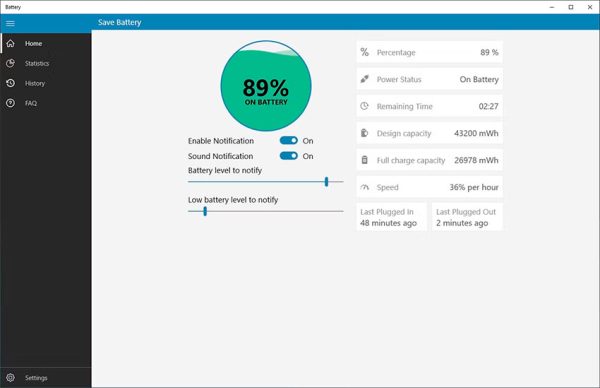
Save Battery یک برنامه ساده برای بررسی سلامت باتری لپ تاپ است که در اصل برای کار با تبلتها و لپ تاپهای سرفیس طراحی شده است. با این حال، میتوان آن را از فروشگاه اپ مایکروسافت دریافت کرده و روی هر لپ تاپ یا تبلت ویندوزی مورد استفاده قرار داد. در صفحه اصلی میتوانید وضعیت شارژ و دشارژ باتری را به صورت زیبا و با یک انیمیشن جذاب مشاهده کنید. علاوه بر این، در همین صفحه سایر اطلاعات مهم باتری مانند ظرفیت طراحی، ظرفیت شارژ کامل، آخرین باری که به برق وصل یا جدا شده و زمان تقریبی باقیمانده برای شارژ و دشارژ نیز به شما نشان داده میشود.
در این برنامه هر دو تم تیره و روشن وجود دارد و به دلخواه خود میتوانید یکی از آنها را انتخاب کنید. علاوه بر این، با اضافه کردن کاشی برنامه در منوی استارت میتوانید درصد باتری را به صورت مستقیم در این منو مشاهده کنید. البته، بسته به اندازه کاشی، برنامه میتواند اطلاعات مختلفی در مورد وضعیت باتری نشان دهد.
نقاط قوت:
- میتوانید قابلیت ارسال اعلان برای شارژ کامل، کاهش سطح باتری، و شارژ/دشارژ را در برنامه تنظیم کنید. این اعلانها میتوانند از طریق پیامک، یادآوری یا ارسال دورهای ایمیل باشد.
- روی History کلیک کنید تا تاریخچه شارژ و روشن بودن باتری را همراه با نمودار مربوطه مشاهده کنید. شما میتوانید محتویات این بخش را استخراج و برای استفادههای بعدی ذخیره کنید.
نقاط ضعف:
- امکان سفارشی کردن بازه زمانی نمونهبرداری وجود ندارد. در ضمن، نقاط مرجع دادهها بسیار کوچک هستند و دیدن روند تغییرات باتری را کمی دشوار میکند.
- این برنامه دادههای مربوط به باتری را تنها برای مدت 30 روز نگه میدارد.
دانلود: Save Battery (رایگان با خریدهای درون برنامهای)
5. Microsys Smarter Battery
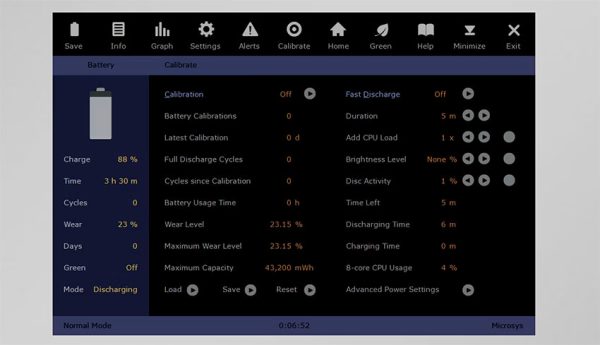
برنامه Microsys Smarter Battery مجموعهای از ابزارهای تشخیصی برای نظارت بر سلامت باتری لپ تاپ، انجام کالیبراسیون، و استخراج دادههای مربوط به باتری برای استفادههای بعدی را ارائه میکند. صفحه اطلاعات این برنامه، دادههای مربوط به مقایسه ظرفیت باتری کامل با ظرفیت طراحی، زمان تخلیه، تعداد چرخههای شارژ و دشارژ، سطح سایش و وضعیت مصرف انرژی در حین استفاده از باتری یا برق متناوب را به شما نشان میدهد.
در صفحه نمودار هم میتوانید روند تغییرات ظرفیت باتری در طول زمان را مشاهده کنید. محور عمودی در این نمودار نشان دهنده ظرفیت باتری است و محور افقی هم به زمان اختصاص دارد. برای یک باتری سالم، خط قرمز باید موازی با خط نارنجی باشد.
صفحه کالیبراسیون نیز اطلاعات آماری مربوط به میزان فرسودگی باتری لپ تاپ، زمان کل استفاده، تعداد چرخههای تخلیه، چرخههای پس از کالیبراسیون و موارد دیگر را نشان میدهد. در تمامی این صفحات شما میتوانید دادههای ارائه شده را ذخیره کرده و بعداً مورد بازبینی قرار دهید.
همچنین، میتوانید با فعال کردن گجت باتری، اطلاعاتی مانند ظرفیت و زمان باقیمانده از شارژ را ببیند یا میزان مصرف CPU را بررسی کند. علاوه بر این، میتوانید فایل گزارش دقیق میزان تخلیه باتری و دادههای کالیبراسیون را مشاهده کنید.
نقاط قوت:
- در آن واحد میتوانید اطلاعات مربوط به حداکثر چهار باتری، از جمله بستههای باتری، را بررسی کنید.
- میتوانید برای تغییر فاصله زمانی بزرگنمایی یا کوچکنمایی کنید و از دکمههای پیکان برای حرکت به جلو یا عقب استفاده کنید.
- میتوانید مکانیزم تخلیه را برای سرعت بخشیدن به فرآیند کالیبراسیون شبیهسازی کنید.
- میتوانید زنگ هشداری را برای کاهش ولتاژ باتری یا رسیدن به یک حد بحرانی تنظیم کنید و به سیستم دستور دهید تا هنگامی که شارژ باتری از یک حد معین پایینتر رفت، کامپیوتر وارد حالت آماده به کار یا هایبرنیت شود.
نقاط ضعف:
- پراکندگی و آشفتگی گزینهها ممکن است گیج کننده باشد.
- گاهی اوقات نتایج ارائه شده ممکن است گیج کننده بوده و با تنظیمات مدیریت انرژی داخلی ویندوز در تضاد باشند.
دانلود: Smarter Battery (آزمایشی رایگان، 14 دلار)
6. Pure Battery Analytics
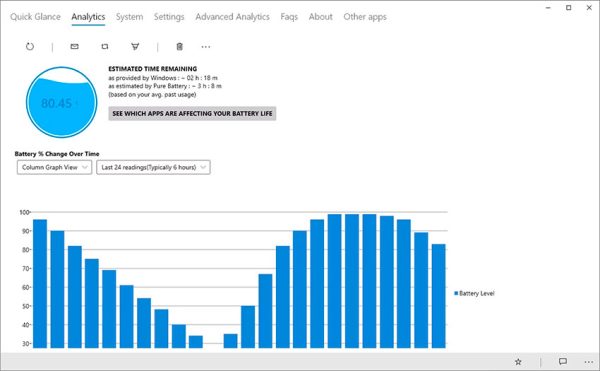
Pure Battery Analytics یکی از برنامه خوب طراحی شده به منظور بررسی و پایش اطلاعات مربوط به سلامت باتری لپ تاپ است. صفحه Quick Glance در این برنامه، وضعیت فعلی باتری، تنظیمات پرکاربردی را که بر عمر باتری تأثیر میگذارند، ظرفیت شارژ کامل و ظرفیت طراحی را نشان میدهد.
صفحه Analytics هم تغییر ظرفیت باتری در طول زمان را در چهار نوع نمودار مختلف نشان میدهد: نمودار میلهای، نمای ستونی، نمودار خطی و نمای حبابی. شما میتوانید افزونه مربوط به این برنامه را هم از GitHub نصب کنید تا درصد باتری و اعلانها را در زمان واقعی دریافت کنید.
Pure Battery Analytics به شما امکان میدهد زمانی که باتری به یک سطح خاص شارژ یا دشارژ رسید، اعلانی برایتان نمایش داده شود. حتی میتوانید هشدار سرقت را هم فعال کنید تا اگر کسی بخواهد لپ تاپ شما را بدزدد، مطلع شوید!
نقاط قوت:
- میتوانید برای مشاهده میانگین روند ذخیره باتری در ساعات مختلف، یک نقشه حرارتی ایجاد کنید.
- ارائه نمودار مقایسهای از ظرفیت اسمی باتری با آنچه که در زمان واقعی اتفاق میافتد و تغییرات درصد شارژ در حین شارژ و دشارژ.
- گزارش نموداری دقیق و زیبا در مورد تنظیمات پاور، حالت آماده به کار و موارد دیگر.
نقاط ضعف:
- معیارهای بسیار زیادی در یک صفحه نشان داده میَشود که تجزیه و تحلیل دادههای باتری را کمی دشوار میکند.
- شما نمیتوانید دادههای باتری را استخراج و ذخیره کنید.
دانلود: Pure Battery Analytics (رایگان با خریدهای درون برنامهای)
عمر باتری لپ تاپ خود را افزایش دهید
نظارت بر سلامت باتری لپ تاپ کار سادهای نیست. متغیرها و عوامل بسیار زیادی وجود دارد که باید در نظر گرفته شود. با استفاده از ابزارهایی که معرفی کردیم، میتوانید سلامت باتری لپ تاپ خود را کنترل کرده و در صورت نیاز اقدامات لازم را برای افزایش عمر آن انجام دهید.